Los usuarios podrán enviar ubicación, destacar y fijar textos, además de leerlos con ayuda del Asistente
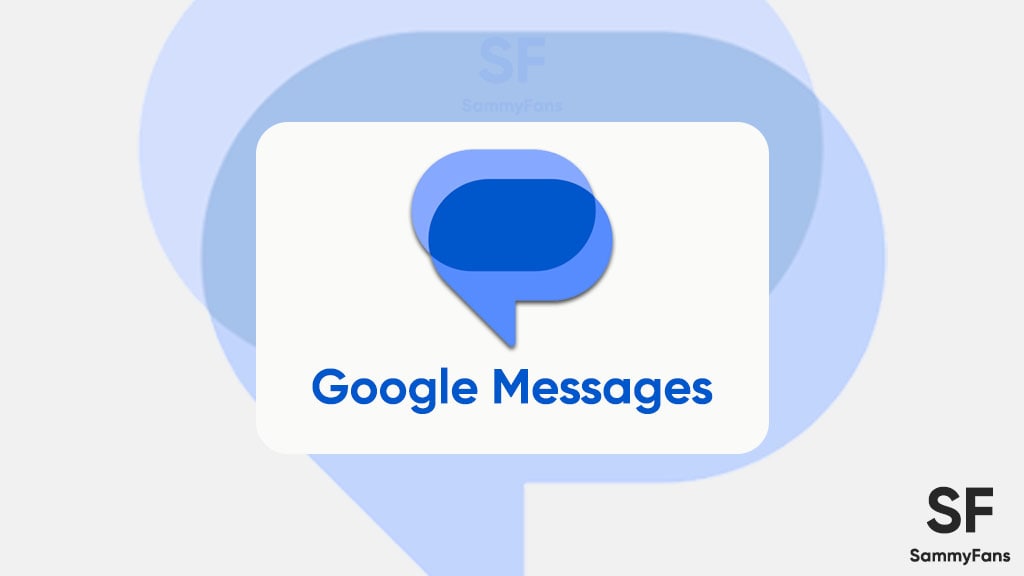
Ya que la posibilidad de comunicarse por medio de mensajes de texto es una característica básica que ofrecen los celulares, Google y su aplicación “Messages” para los dispositivos Android ofrecen no solo la experiencia del envío de textos, sino que además permite explorar diferentes características que incluso están presentes en aplicaciones de mensajería como WhatsApp, Faceboook Messenger, entre otras.
:quality(85)/cloudfront-us-east-1.images.arcpublishing.com/infobae/Z6ETZDYLTJDZNBYMSDQR76XVFM.png%20265w)
Estas características, solo disponibles para los usuarios que cuenten con celulares con el sistema operativo Android, ya están activas y se pueden utilizar de la forma en la que se desee. Algunas de ellas son:
Programar mensajes de texto
La programación de mensajes es una característica propia de servicios de correos electrónicos como en el caso de Gmail, pero en esta aplicación, Google permite que los usuarios redacten un mensaje de texto y su envío sea aplazado a la fecha y hora de preferencia para recordar iniciar una conversación en momentos importantes como cumpleaños, citas, etc.
Al configurar esta función, los usuarios pueden elegir si desean enviar el texto en la tarde del día en el que fue escrito, esa misma noche o a la mañana siguiente. Si bien estas son opciones añadidas de forma predeterminada, también pueden personalizar esta característica estableciendo una hora y día específicos que no tendrán un límite en su selección.
:quality(85)/cloudfront-us-east-1.images.arcpublishing.com/infobae/IAU7BIILSJGN7FJ7FOKWFJKQ3A.jpg%20420w) Programar mensajes de texto en Google Messages. (How to Geek)
Programar mensajes de texto en Google Messages. (How to Geek)
Enviar ubicaciones con mensajes de texto
Por motivos de seguridad, los usuarios de celulares Android pueden elegir una opción especial que permite compartir la ubicación específica del dispositivo en el momento en el que se realiza una conversación con algún contacto. Para esto solo se debe pulsar el botón “+” en la parte izquierda del cuadro de texto y seleccionar la opción “Ubicación”.
Sin embargo, a diferencia de WhatsApp, esta característica no permite el envío de datos de ubicación en tiempo real. El mapa de Google que se envía solo permite el envío de una ubicación específica y estática.
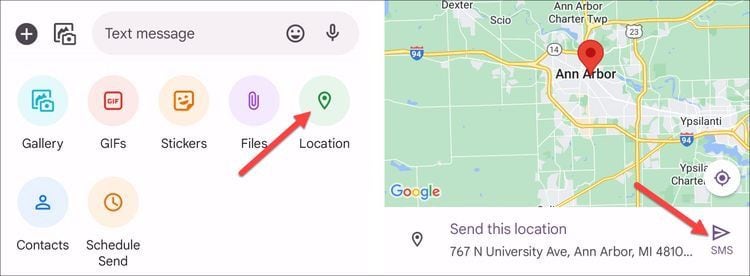 Enviar ubicaciones con mensajes de texto con Google Messages. (How to Geek)
Enviar ubicaciones con mensajes de texto con Google Messages. (How to Geek)
Mensajes destacados
Al igual que en varias aplicaciones de mensajería como WhatsApp, Messages tiene la posibilidad de destacar aquellos textos que son más importantes o destacados de una conversación. Para esto solo se debe mantener pulsado el mensaje y luego hacer clic en el botón con forma de estrella de la parte superior derecha de la pantalla.
Una vez que se hayan destacado los mensajes, para buscarlos, cada usuario deberá ingresar al buscador ubicado en la parte superior de la pantalla y luego hacer clic en el botón “Starred” o “Favoritos”, que también tendrá el ícono de una estrella. Este filtro ayudará a encontrar los mensajes fácilmente.
:quality(85)/cloudfront-us-east-1.images.arcpublishing.com/infobae/RCKE7EZRLFF6NLR7OZXEAFDMXI.jpg%20992w) Mensajes destacados en Google Messages. (How to Geek)
Mensajes destacados en Google Messages. (How to Geek)
Conversaciones fijadas
Sobre todo si se tienen dos o tres chats personales que son aquellos a los que se pone mayor atención o que no se desea perder ningún contenido, el poder fijarlos en la parte superior de la lista de mensajes es muy importante.
Esta característica permite hasta cinco chats fijados en la parte superior de la lista de conversaciones, por lo que no son desplazados hacia abajo al momento de recibir nuevas comunicaciones. Esto es posible seleccionando una conversación y luego pulsando el ícono con forma de pin en la parte superior de la pantalla. El estado de “fijado” puede eliminarse y asignarse a otras conversaciones en cualquier momento.
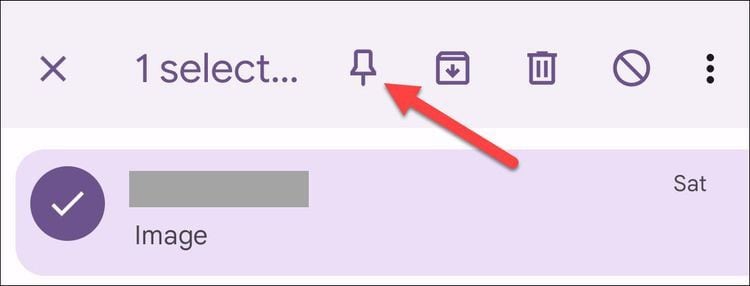 Conversaciones fijadas en Google Messages. (How to Geek)
Conversaciones fijadas en Google Messages. (How to Geek)
Escuchar mensajes
Esta en particular no es una función específica de Google Messages pues recibe el apoyo del Asistente de Google para ser ejecutada. Para esto solo será necesario llamarlo utilizando el comando de voz “Ok, Google” y solicitar que lea los mensajes.
Ya que esta es una función del Asistente de Google naturalmente activa, los usuarios no necesitan configurar nada y se podrá utilizar la voz para redactar un mensaje de respuesta y enviarlo.
(Información de Infobae)
